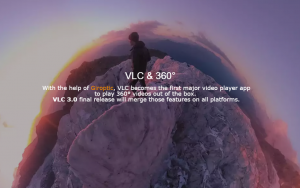Skift mellem mørke og lyse temaer i Firefox Nightly på farten
Developer-udgaven af Mozilla Firefox-browseren kommer med et andet, mørkt tema. Jeg opdagede et trick, som giver dig mulighed for at skifte mellem mørke og lyse temaer til Firefox Nightly-bygninger. Når du har fulgt instruktionerne i denne artikel, vil du være i stand til at skifte mellem det almindelige og mørke tema via Tilpas-tilstanden i Firefox.
Reklame
Bemærk, at dette trick kun virker i Nightly-versionen af Firefox-browseren. Du skal muligvis downloade den. Her er hvor du kan få det.
- Peg din browser til følgende link:
firefox-37.0a1.en-US.win64-x86_64.zip (her er Win32 build for 32-bit Windows-brugere). Dette er den seneste Firefox Nightly-version, der er tilgængelig til Windows, når dette skrives. Du kan også tjekke ud seneste bagagerum mappe på Mozillas ftp-server for altid at få den mest opdaterede win64/win32 Nightly build af Firefox. - Pak det downloadede arkiv ud til enhver mappe, du kan lide. I mit tilfælde vil jeg bruge mappen C:\App\Firefox-nightly:

- Opret en ny dedikeret profilmappe til Nightly build. For eksempel,
C:\App\Firefox-nightly\profil
Vi har brug for denne mappe for at forhindre Nightly build i at ødelægge din almindelige Firefox-profil.
- Opret en ny genvej på dit skrivebord med følgende kommando:
C:\app\firefox-nightly\firefox.exe -no-remote -profile C:\app\firefox-nightly\profile
Dette giver dig mulighed for at starte Firefox Nightly samtidigt sammen med den stabile Firefox-version. Det vil også bruge profilbiblioteket, vi lige har oprettet ovenfor.

Ret stierne, så de matcher de mapper, du bruger, hvis du brugte en anden mappesti i stedet for C:\app.. og du er færdig.
Gør nu følgende:
- Åbn en ny fane, og indtast følgende tekst i adresselinjen:
om: config
Bekræft, at du vil være forsigtig, hvis der vises en advarselsmeddelelse til dig.
- Indtast følgende tekst i filterfeltet:
browser.devedition.theme.showCustomizeButton

- Du vil se parameteren browser.devedition.theme.showCustomizeButton. Indstil det til sandt.

- Tryk på F12 for at åbne udviklerværktøjer:

- Klik på ikonet Indstillinger (det grå tandhjulsikon til højre), og vælg det mørke tema:



Det er det. Nu vil du hurtigt kunne skifte mellem mørke og lyse temaer i Firefox Nightly i farten via knappen "Brug Developer Edition-tema"!